Bước 1. Mở Terminal từ Spotlight hoặc truy cập theo đường dẫn Finder > Applications > UtilitiesFinder > Applications > Utilities
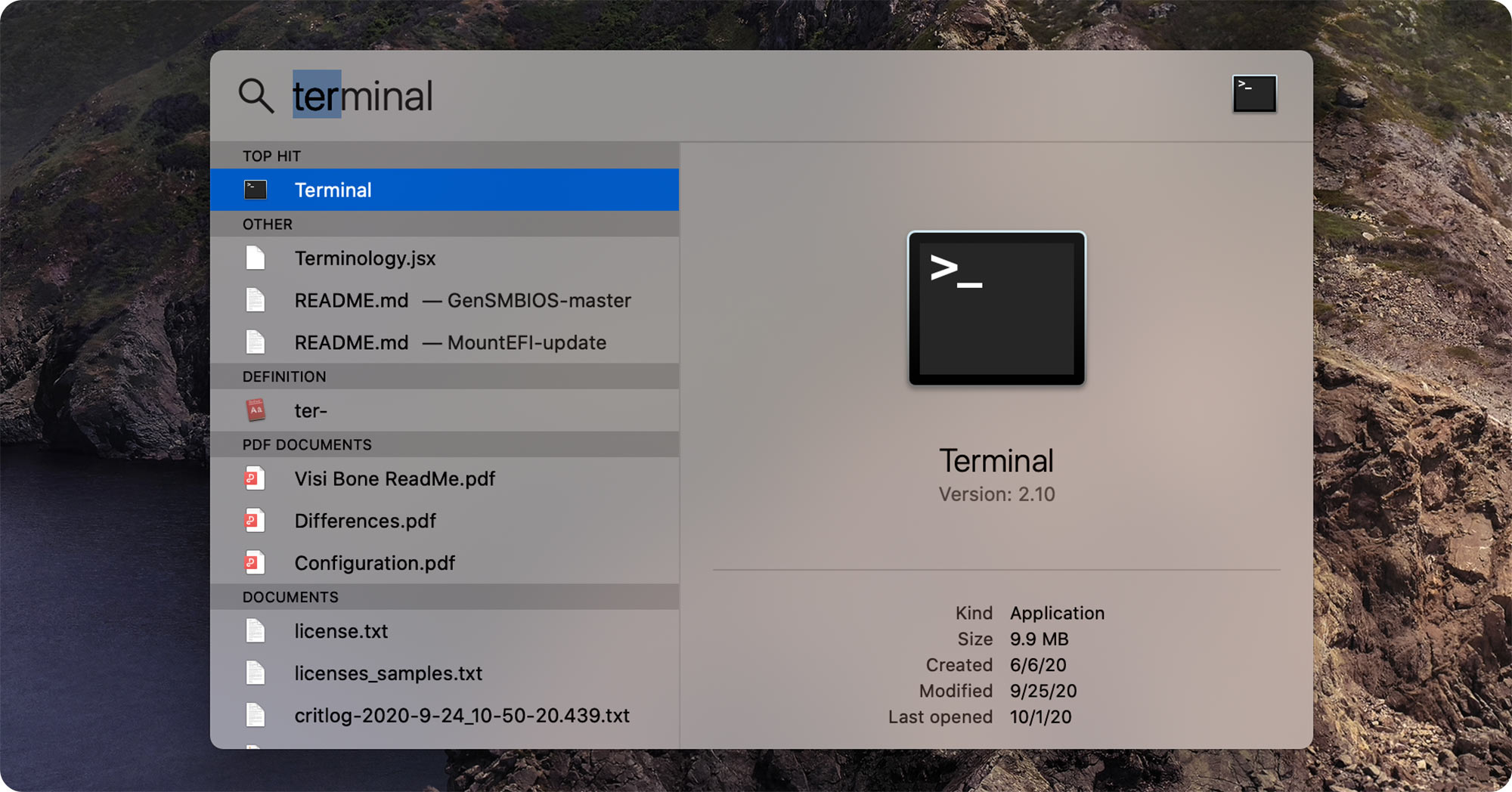
Bước 2. Các bạn gõ lại các dòng lệnh này tại cửa sổ Terminal
• Với MacOS Catalina trở lên:
sudo pkill TouchBarServer
sudo killall ControlStrip
• Với MacOS Mojave:
sudo pkill TouchBarServer
• Với MacOS High Sierra, Sierra:
pkill “Touch Bar agent”
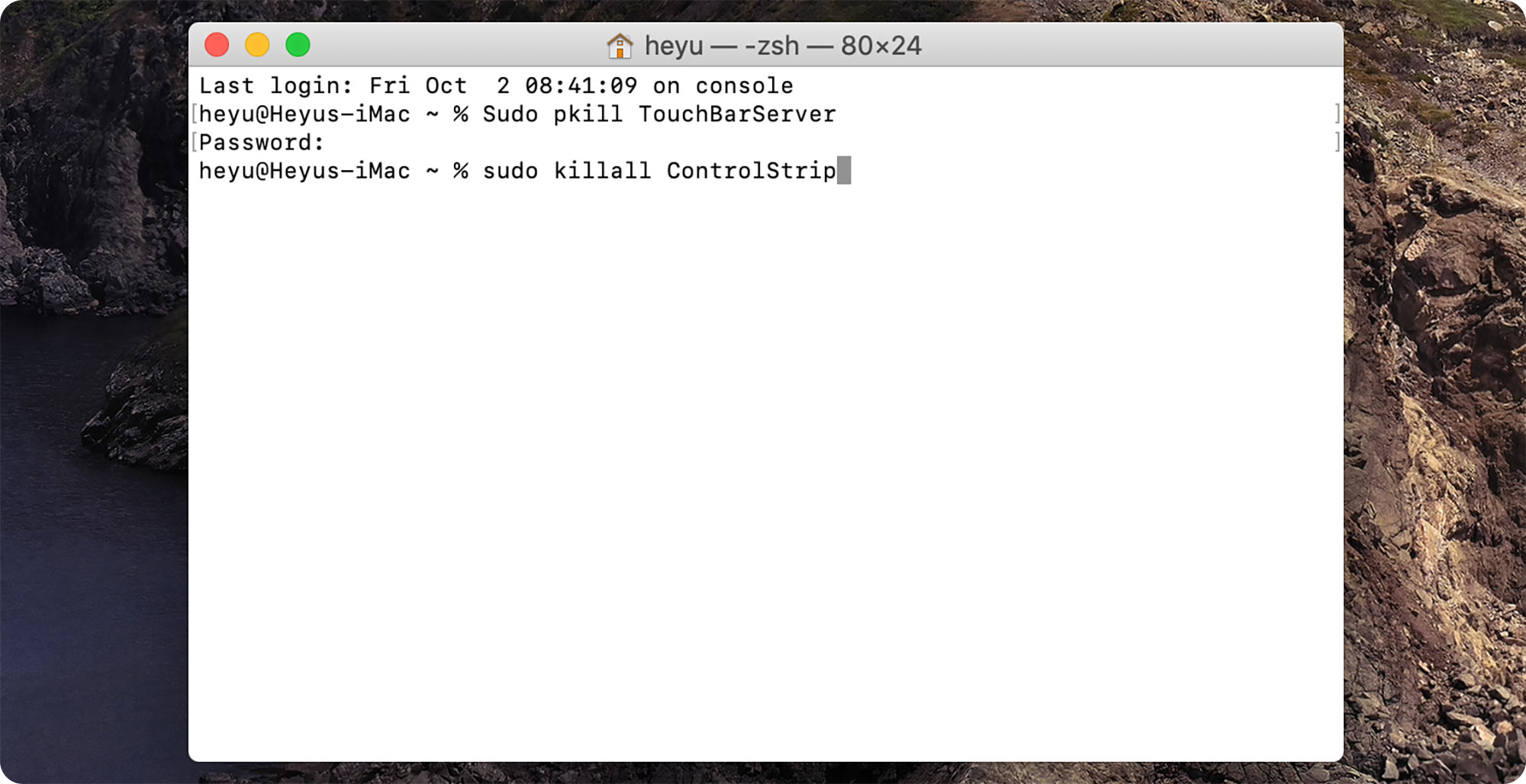
Nếu thành công, Terminal sẽ hỏi bạn mật khẩu để hoàn thành nốt thao tác. Sau đó Touch Bar của bạn sẽ hoạt động lại như bình thường.
Chỉ đơn giản vậy thôi, đó là cách để bạn khởi động lại Touch Bar khi gặp lỗi. Còn một cách nữa như mình đã nói ở đầu bài viết là khởi động lại máy là Touch Bar sẽ tự Restart theo luôn. Nhưng làm vậy sẽ rất tốn thời gian trong khi sử dụng Terminal thì lại đơn giản hơn rất nhiều.
Cảm ơn các bạn đã theo dõi bài viết!! Nếu có bất cứ câu hỏi nào hãy để lại ở bên dưới phần bình luận nhé.